
エクセルで「絶対値」を計算 できると意外と便利です。
例えば、日数や金額などの 数値の差 を「絶対値」に置き換えて、その数値を 計算に利用 したりします。
そこで今回は『エクセルで 絶対値を計算・表示させる方法』をピックアップします。
絶対値を計算・表示する
絶対値とは
まず、絶対値 (Absolute value)について簡単に説明をしておきます。
絶対値とは、+3 や -3 などから正負の符号 (+、-) を無視した値です。
+3も-3も 絶対値 はどちらも「3」となります。
つまり、数直線上でのゼロからの距離(=どれだけ離れているか)を表した数値と言えます。

▲絶対値はどちらも「3」
そして、この絶対値を計算する関数が ABS関数 です。
ABS関数とは
ABS関数とは、数値から符号(+、-)を除いた 絶対値(Absolute value)を返す関数で、書式は;
のように表されます。
絶対値の計算例
下のサンプルを見てみましょう。
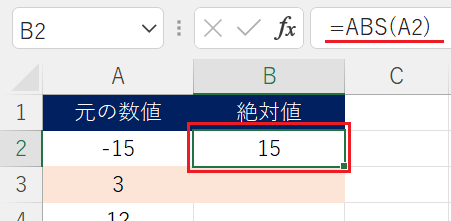
この場合、セルB2に入る数式は;
となります。
セルB2には、元の値の -記号は無視されて 数直線上のゼロからの距離「15」だけがシンプルに表示されています。
この数式を下の行にもコピー(書式なしコピー)します。
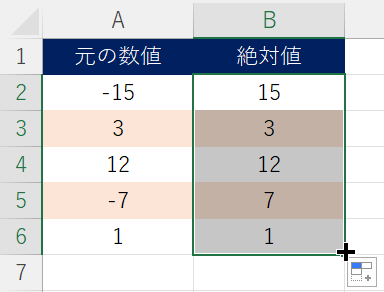
すると、2行目と同様に B列には絶対値が計算・表示されます。
『エクセルで 絶対値を計算・表示させる方法』は以上です。
その他の 関連記事 と合わせて仕事や趣味に役立ててください。
関連記事・広告